
PHP-Editor Apple stellt Ihnen vor, wie Sie die Schnittstellensprache von Xshell ändern. Xshell ist eine leistungsstarke Terminalsimulationssoftware, die mehrere Sprachen unterstützt. Benutzer können die Sprache der Benutzeroberfläche ganz einfach nach ihren eigenen Bedürfnissen ändern. Die Methode zum Ändern der Schnittstellensprache in Xshell ist einfach und unkompliziert. Befolgen Sie einfach die Schritte, um sie abzuschließen. Lassen Sie uns als Nächstes lernen, wie Sie die Schnittstellensprache in Xshell ändern, um Ihre Bedienoberfläche bequemer und komfortabler zu gestalten.
Klicken Sie nach dem Öffnen von xshell auf die Werkzeugschaltfläche oben, wie in der Abbildung gezeigt:
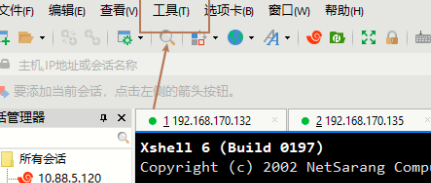
Klicken Sie im sich öffnenden Menü auf Sprache ändern, wie in der Abbildung gezeigt:
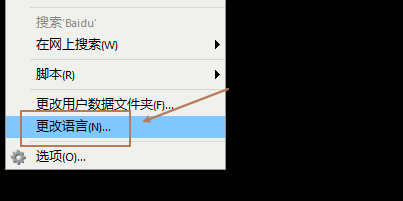
Wählen Sie in der Sprachoberfläche nach Bedarf die angezeigte Sprache aus, wie in der Abbildung gezeigt:
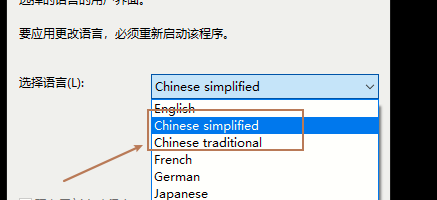
Nachdem die Auswahl abgeschlossen ist, klicken Sie unten auf die Schaltfläche „OK“, wie in der Abbildung gezeigt:
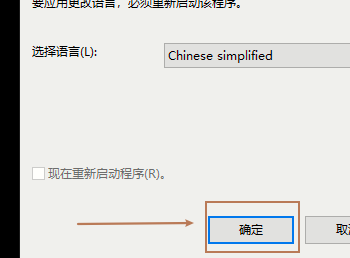
Das obige ist der detaillierte Inhalt vonSo ändern Sie die Schnittstellensprache in Xshell - So ändern Sie die Schnittstellensprache in Xshell. Für weitere Informationen folgen Sie bitte anderen verwandten Artikeln auf der PHP chinesischen Website!




